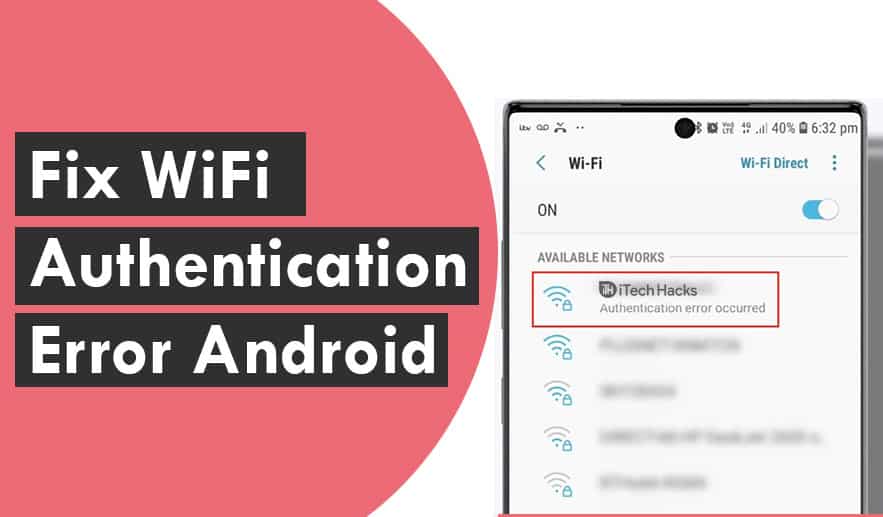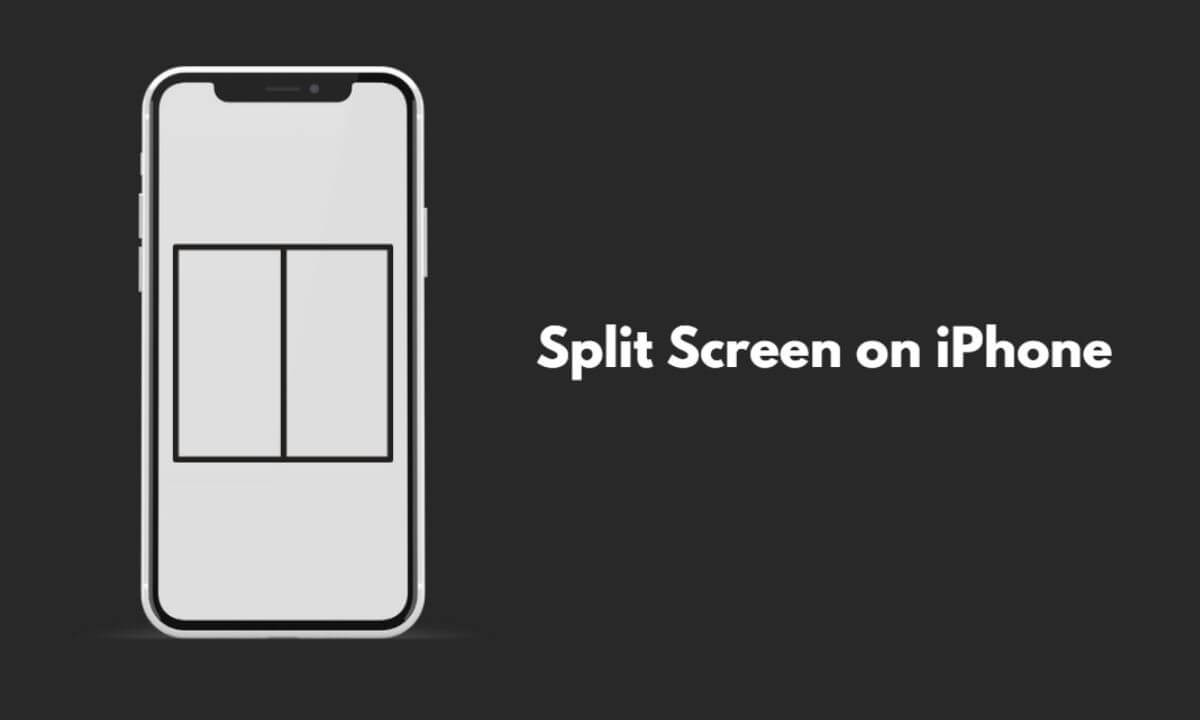Kolikrát jste na svém notebooku Lenovo pracovali a klávesnice přestala reagovat, protože je zamčená? Naštěstí můžete tento problém vyřešit, aniž byste jej museli vzít do opravny.
Chcete-li odemknout klávesnici notebooku Lenovo, klepněte naikona Windowsa otevřítNastavení.Nyní klikněte"Snadnost přístupu",vybrat"Klávesnice"z levého panelu a přepínejte tlačítka níže"Sticky Keys"a"Klíče filtrů"zakázat je.
Abychom vám práci usnadnili a pomohli vám s tímto úkolem, sestavili jsme rozsáhlého průvodce krok za krokem, který vám ukáže, jak odemknout klávesnici notebooku Lenovo.
- Odblokování klávesnice notebooku Lenovo
- Metoda č. 1: Resetování napájení notebooku
- Metoda č. 2: Deaktivace filtru a Sticky Keys
- Metoda č. 3: Resetování klávesnice notebooku
- Metoda č. 4: Použití Poradce při potížích s klávesnicí
- Metoda č. 5: Přeinstalace ovladače klávesnice Lenovo
- Metoda č. 6: Aktualizace operačního systému Windows notebooku Lenovo
- Shrnutí
- Často kladené otázky
Odblokování klávesnice notebooku Lenovo
Pokud vás zajímá, jak odemknout klávesnici notebooku Lenovo, našich následujících 6 metod krok za krokem vám pomůže, aby začala fungovat okamžitě.
Metoda č. 1: Resetování napájení notebooku
Restartováním notebooku Lenovo se odemkne klávesnice a můžete na ní znovu začít pracovat.
- Klikněte naikona Windows.
- Vybrat"Moc".
- Vybrat"Vypnout".
- Čekat na30 sekundaby systém zcela vyčerpal energii.
- Stiskněte tlačítkotlačítko napájení restartovatnotebook Lenovo a zjistěte, zda je klávesnice odemčená.
Metoda č. 2: Deaktivace filtru a Sticky Keys
Klávesnici notebooku Lenovo je možné odemknout deaktivací filtrů nebo lepivých kláves pomocí těchto kroků.
- Klikněte naikona Windows.
- KlikněteNastavení.
- Vybrat"Snadnost přístupu".
- Vybrat"Klávesnice."
- ZakázatKlávesy Sticky a Filters,a zkuste použít klávesnici notebooku Levono, abyste zjistili, zda nyní funguje.
Metoda č. 3: Resetování klávesnice notebooku
Dalším způsobem, jak odemknout klávesnici notebooku Lenovo, je resetovat ji na výchozí nastavení následujícím způsobem.
- Vypněteváš notebook Lenovo; odpojte také napájecí kabel.
- Stiskněte a podržteklávesy Fn + S + Vna klávesnici na několik sekund.
- Stiskněte tlačítkotlačítko napájenína notebooku asi minutu.
- Tím se resetuje vášnotebook Lenovoklávesnice, která by nyní měla začít fungovat.
U některých modelů notebooků Lenovo musíte stisknout tlačítkoKlávesy AltGr + S + V po dobu 15 sekundmísto Fn + S + V.
Metoda č. 4: Použití Poradce při potížích s klávesnicí
K odemknutí klávesnice můžete také použít vestavěný nástroj pro odstraňování problémů na notebooku Lenovo následujícím způsobem:
- OTEVŘENONastavení.
- Klikněte"Aktualizace a zabezpečení".
- OTEVŘENO"Odstraňování problémů"z levého panelu.
- Klikněte„Další nástroje pro odstraňování problémů“.
- Vybrat"Klávesnice".
- Klikněte"Spustit Poradce při potížích",a nástroj pro odstraňování problémů automaticky opraví jakýkoli problém s klávesnicí a odemkne ji.
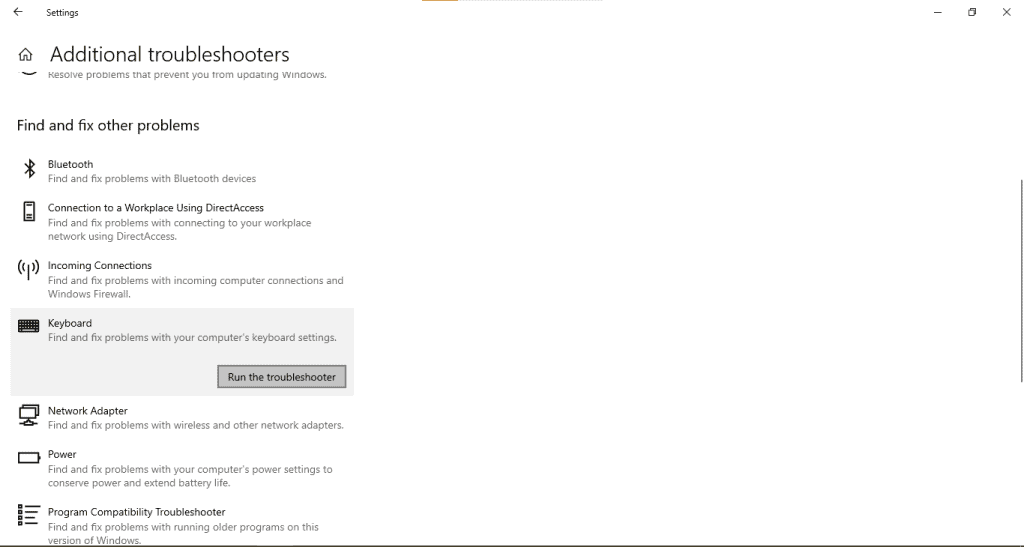
Metoda č. 5: Přeinstalace ovladače klávesnice Lenovo
Pokud je ovladač klávesnice vašeho notebooku Lenovo zastaralý nebo poškozený, může to také zamknout klávesy klávesnice. Chcete-li ovladač znovu nainstalovat nebo aktualizovat, postupujte podle následujících kroků.
- OTEVŘENO„Správce zařízení“.
- Klikněte"Klávesnice".
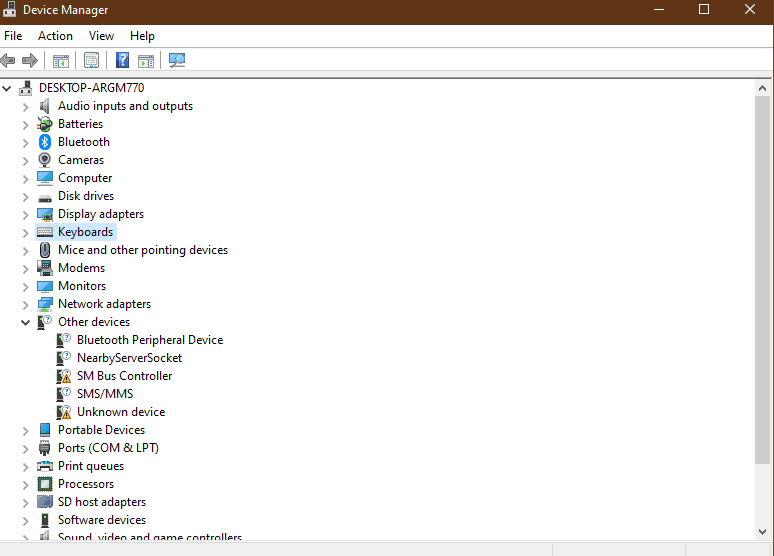
- Vybrat"Aktualizovat"pro automatickou instalaci nejnovější verze.
- Případně klikněte"Odinstalovat"a na dotaz potvrďte akci.
- Restartujte notebooka váš systém by měl ovladač automaticky přeinstalovat.
To je vše! Zkontrolujte klávesnici a zjistěte, zda nyní funguje!
Metoda č. 6: Aktualizace operačního systému Windows notebooku Lenovo
Chcete-li aktualizovat systém Windows svého notebooku Lenovo, abyste odemkli klávesnici, proveďte následující kroky.
- OTEVŘENONastavení.
- Klikněte"Aktualizace a zabezpečení".
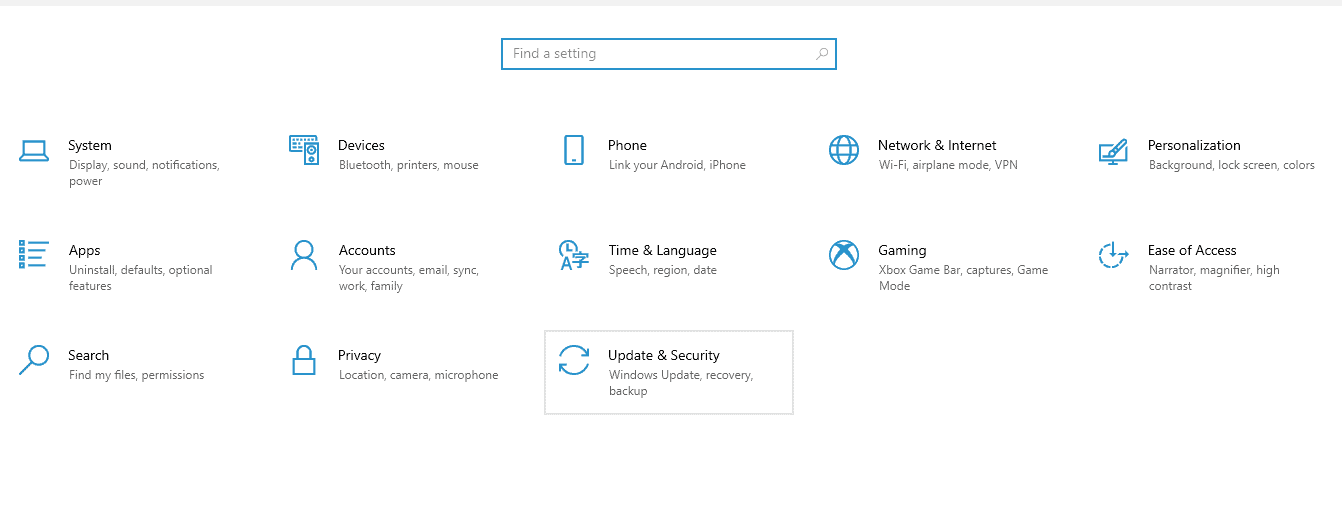
- Klikněte„Zkontrolovat aktualizace“;pokud je k dispozici nová aktualizace, klepněte na"Stáhnout a nainstalovat".
- Jakmile je aktualizace nainstalována,restartovat váš notebook Lenovoa vaše klávesnice se odemkne.
Shrnutí
V této komplexní příručce jsme probrali šest metod krok za krokem, které vám ukážou, jak odemknout klávesnici notebooku Lenovo.
Doufáme, že vám tento článek pomohl a nyní můžete bez velkého úsilí odstraňovat problémy s klávesnicí notebooku Lenovo.
Často kladené otázky
Tři zámky klávesnice jsouCaps Lock, Scroll Lock,aNum Lock. Chcete-li tyto klávesy zapnout a vypnout, stačí je jednou stisknout na klávesnici.
TheKlávesa Num Lockse nachází v pravé horní části klávesnice. Někdy zabírá stejný klíč jakoF8, F7 nebo Vložit.Chcete-li povolit nebo zakázat Num Lock, stiskněteFn + F8, Fn + F7 nebo Fn + Insert.





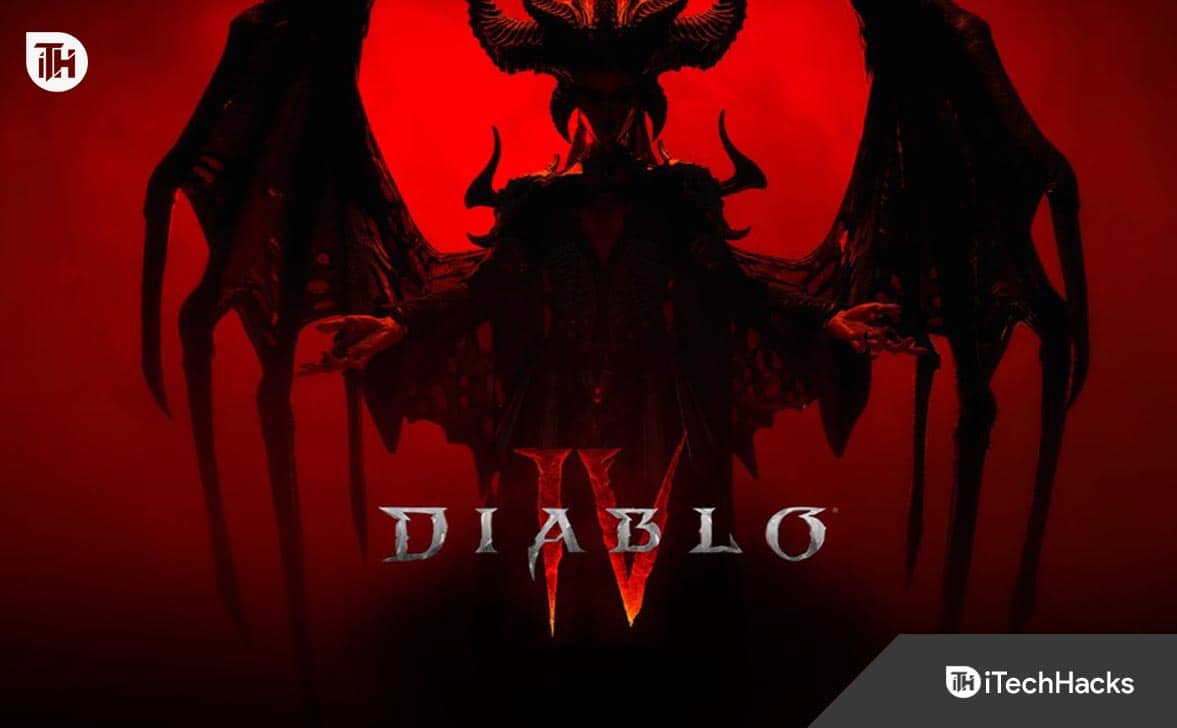
![[Opraveno] PGSharp se zasekl na obrazovce načítání: Tipy a řešení](https://elsefix.com/statics/image/placeholder.png)